win7登录界面图片修改 win7登录界面背景修改教程
Win7登录界面图片修改是一种常见的个性化操作,通过替换默认的背景图片,可以让登录界面更加个性化,在这篇教程中,我们将向您展示如何修改Win7登录界面的背景图片,让您的电脑焕然一新。跟随我们的步骤,让您的Win7登录界面焕然一新吧!
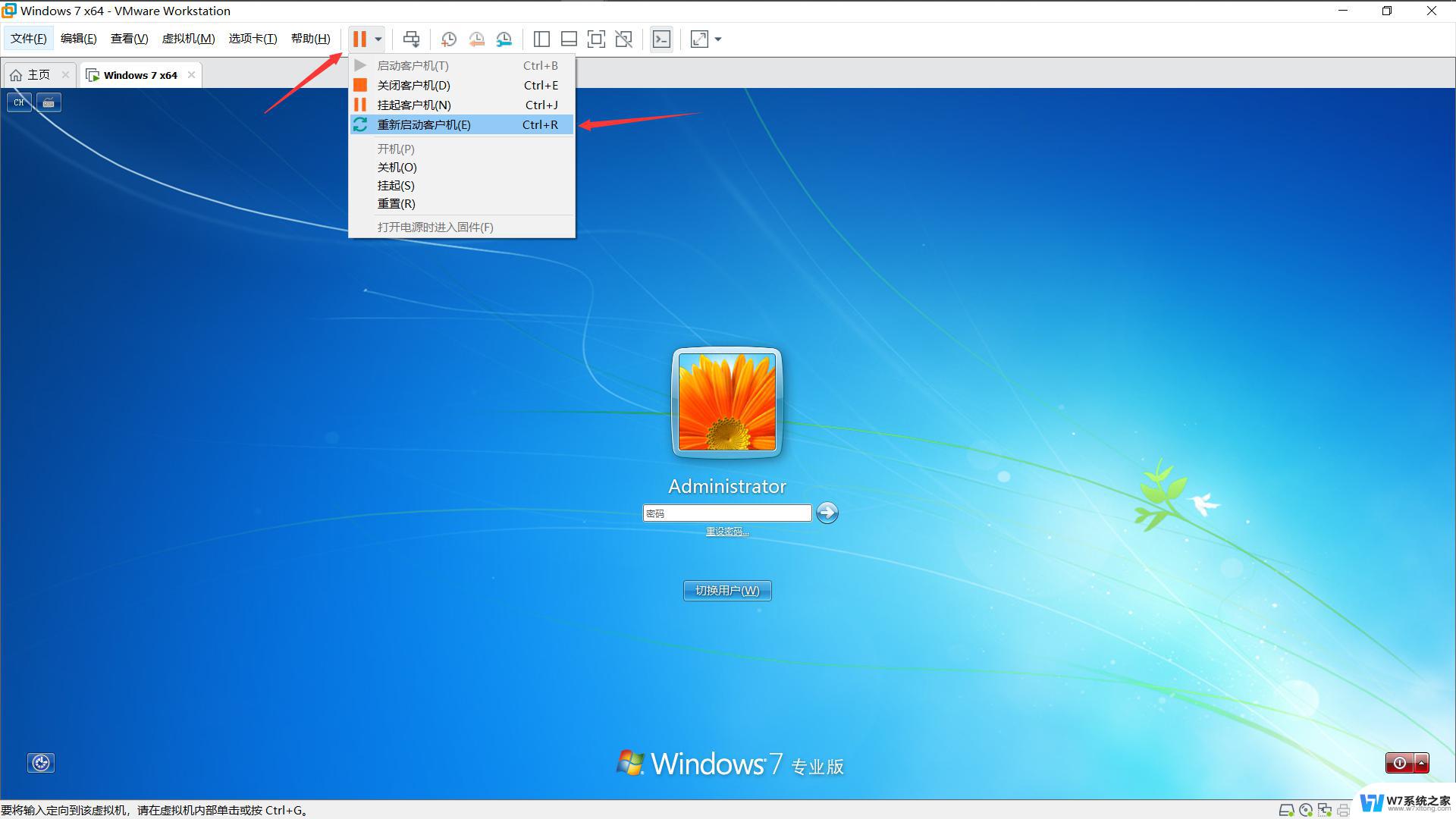
win7系统默认登录界面背景
修改win7登录界面背景方法:
1、点击win7桌面左下角的开始菜单(圆形win7LOGO),点击菜单栏中“运行...”,或者按“Win+R”组合键,打开运行框,输入"regedit”,单击“确定”。
2、这时打开了注册表编辑器,接着我们依次展开注册表里以下路径:
“HKEY_LOCAL_MACHINE→SOFTWARE→Microsoft→Windows→
CurrentVersion→Authentication→LogonUI→Background”;
3、在右侧找到“OEMBackground”,双击该值,将“数值数据”的值改为“1”,单击“确定”。注意:如果没有“OEMBackground”,可新建一个。
4、打开C盘下的Windows→System32→oobe目录。
5、在该目录下建立名为“info”的文件夹。
6、打开“info”文件夹,建立名为“backgrounds”的文件夹。将我们想要作为登录界面的JPG格式的背景图片调整成1024×768像素大小,放到该文件夹里。并重命名为backgroundDefault.jpg。
注意:下载的图片大小必须控制在250KB以内;否则修改后的登录界面的背景图片就无法正常显示!
最后将电脑重新启动,到登录界面的时候,我们就可以发现被修改win7登录界面背景了,还不错吧!快去试试吧!
以上就是win7登录界面图片修改的全部内容,如果您还有任何疑问,请按照小编的方法进行操作,希望这些信息对您有所帮助。
win7登录界面图片修改 win7登录界面背景修改教程相关教程
-
 win7系统进入桌面黑屏 win7欢迎界面后黑屏怎么解决
win7系统进入桌面黑屏 win7欢迎界面后黑屏怎么解决2024-03-26
-
 如何清除win7登录密码 win7开机密码忘记怎么办
如何清除win7登录密码 win7开机密码忘记怎么办2024-02-17
-
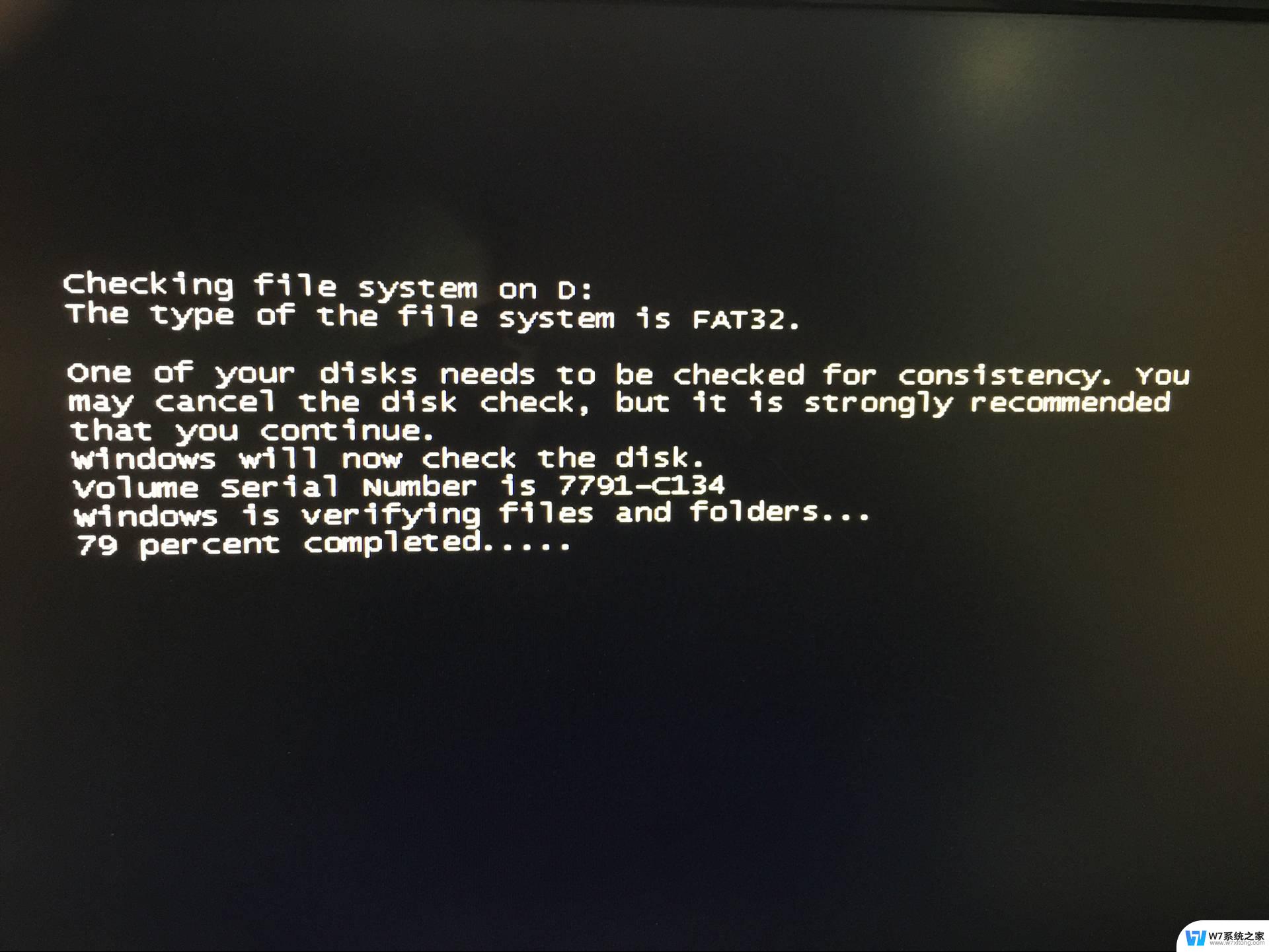 进入win7后黑屏 win7黑屏欢迎界面后怎么解决
进入win7后黑屏 win7黑屏欢迎界面后怎么解决2024-05-16
-
 win7把桌面位置改为d盘 win7如何更改桌面文件路径到D盘
win7把桌面位置改为d盘 win7如何更改桌面文件路径到D盘2024-03-16
- win7界面旋转了90度 win7屏幕自动旋转90度怎么解决
- 修改计算机显示颜色为16位色win7 win7如何将显示器的颜色位数从32位改为16位
- wingdows7忘了开机密码 win7系统忘记密码无法登录怎么办
- win7怎么设置网络ip地址 win7怎么修改IP地址
- windows7修改密码 win7开机密码安全性设置
- 电脑上如何截图 截屏win7 Win7系统截图的5种教程
- win7系统专业版和旗舰版哪个好 win7专业版和旗舰版区别
- win7文件夹里怎么显示隐藏的文件 win7系统显示隐藏文件步骤
- 无法正常启动windows怎么搞 Win7系统无法正常启动怎么办
- win7ip地址查询方法 Win7系统如何查看IP地址
- win7网络共享文件 Win7如何在局域网内共享文件
- 怎么取消win7电脑开机密码 win7开机密码如何取消
win7系统教程推荐
- 1 win7网络共享文件 Win7如何在局域网内共享文件
- 2 win7怎么激活windows win7系统激活工具
- 3 window 7系统开机密码忘了怎么办 win7系统忘记管理员密码怎么办
- 4 win7屏幕刷新率怎么调 Win7屏幕刷新率设置步骤
- 5 windows7电脑蓝屏怎么办 win7电脑蓝屏解决方法
- 6 win7旗舰版是32位吗 Win7 64位和32位性能区别
- 7 windows 7截屏快捷键 Win7系统怎么用快捷键截图教程
- 8 win7怎样关闭自动更新系统 Win7系统如何手动关闭自动更新
- 9 win7可以连接共享打印机吗 win7共享打印机连接教程
- 10 添加win7电脑共享的打印机 win7共享打印机连接教程